Iepriekšējā pamācība Es minēju veidu, kā automātiski dublēt failus, izmantojot failu vēstures dublēšanas rīku operētājsistēmā Windows 10. Šajā apmācībā jūs uzzināsit, kā izslēgt failu vēsturi un atiestatīt failu vēstures konfigurācijas iestatījumus, ja vairs nevēlaties dublēt failus, izmantojot failu vēstures dublēšanas rīku.
Kā atspējot failu vēstures dublēšanu operētājsistēmā Windows 10.
1. darbība. Izslēdziet failu vēsturi no vadības paneļa.
1. Dodieties uz Vadības panelis -> Sistēma un drošība -> Failu vēsture.
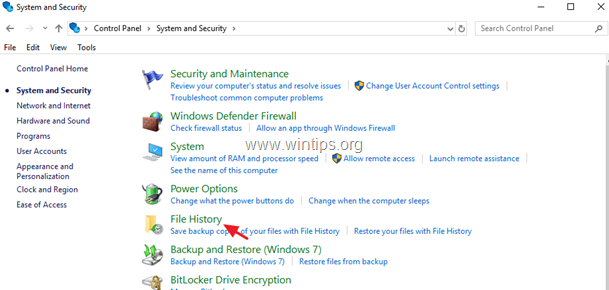
2. Failu vēstures opcijās noklikšķiniet uz Izslēgt pogu. *
* Piezīme:Ņemiet vērā, ka failu vēstures diskā saglabātie dati netiks dzēsti. Ja vēlaties neatgriezeniski noņemt 'Failu vēstures' dublējumus, izpētiet 'Failu vēstures' diska saturu un izdzēsiet mapi "FileHistory".
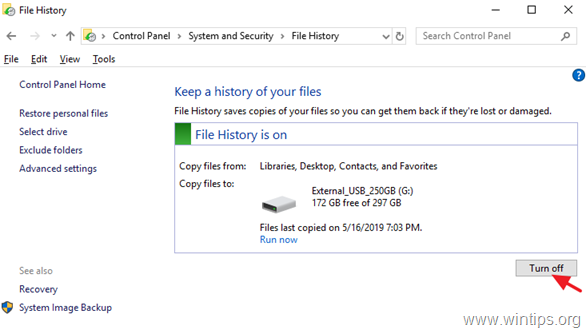
3. Pēc failu vēstures atspējošanas ekrānā vajadzētu redzēt līdzīgu logu. Ja maināt savu lēmumu par nākotni un vēlaties atkārtoti iespējot failu vēsturi, vienkārši nospiediet pogu "Ieslēgt".
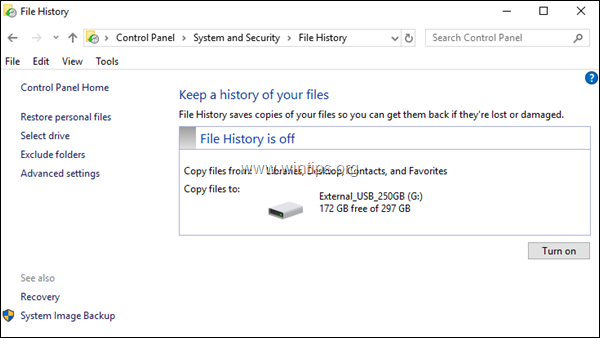
2. darbība. Atiestatiet failu vēstures konfigurācijas iestatījumus. (Neobligāti).
Failu vēstures iestatījumi tiek saglabāti CONFIG .XML failos "Config1.xml" un "Config2.xml" šādā diska vietā:*
- C:\Lietotāji\Lietotājvārds\AppData\Local\Microsoft\Windows\FileHistory\Konfigurācija\
* Piezīme: Kur "Lietotājvārds" = Jūsu lietotājvārds (konta nosaukums).
Tātad, ja vēlaties atiestatīt Failu vēstures iestatījumus uz noklusējuma, turpiniet un izdzēsiet failu vēstures konfigurācijas failus. Darīt to:
1. Atveriet Windows Explorer un dodieties uz iepriekš norādīto vietu.
2. Izvēlieties un dzēst visus failus mapē "Konfigurācija".
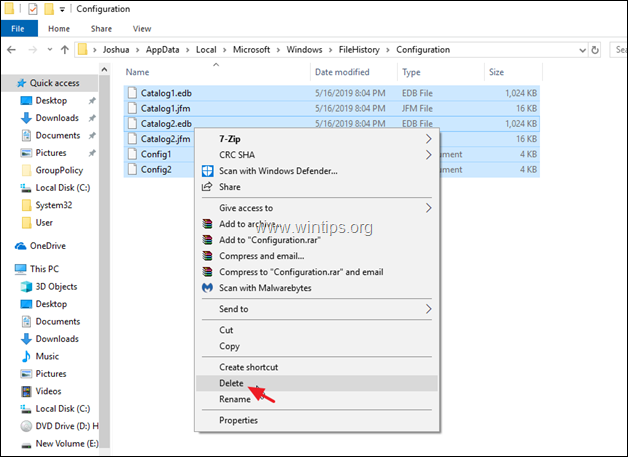
3. Ja vēlaties noņemt arī konfigurācijas failus, no failu vēstures diska, dodieties uz šo mapi: *
- X:\FileHistory\Lietotājvārds\Datora nosaukums\Konfigurācija\
* Piezīme:
X = Atvienotā diska diska burts.
Lietotājvārds = Jūsu lietotājvārds (konta nosaukums)
Datora nosaukums = Jūsu datora nosaukums.
4. Izvēlieties un dzēst visus failus mapē "Konfigurācija".
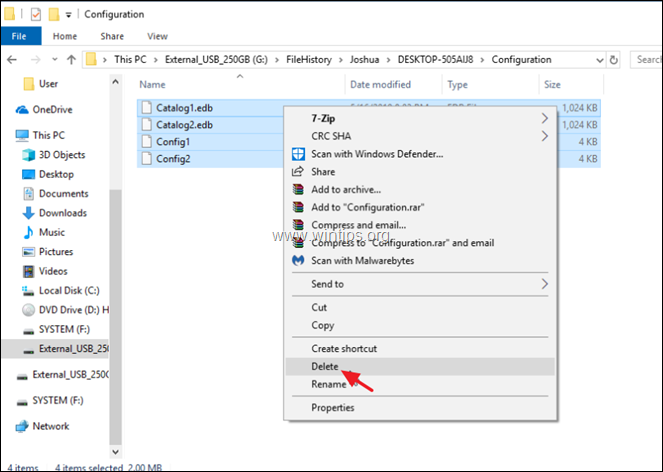
Tieši tā! Paziņojiet man, vai šī rokasgrāmata jums ir palīdzējusi, atstājot komentāru par savu pieredzi. Lūdzu, patīk un dalies ar šo ceļvedi, lai palīdzētu citiem.